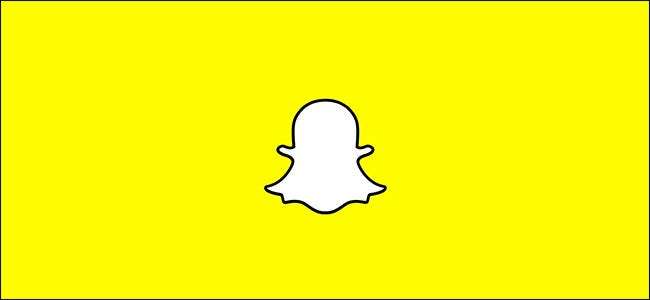
Saya suka Snapchat, tetapi saya juga akan menjadi orang pertama yang mengakui bahwa desain antarmuka penggunanya… buruk. Jika Anda menggunakan Snapchat untuk pertama kalinya dan merasa tersesat, berikut adalah dasar-dasarnya.
Cara Mengambil Foto atau Video
Saat pertama kali membuka Snapchat, Anda akan melihat layar seperti ini.

TERKAIT: Apa Itu Snapchat?
Jelas, itu tidak akan memiliki wajah saya, tetapi layar akan menunjukkan apa yang dilihat oleh salah satu kamera di ponsel Anda. Ada banyak hal yang terjadi di sini, jadi mari kita lakukan ikon demi ikon.
- Ketuk ikon kamera di kanan atas untuk beralih antara kamera depan dan belakang.
- Ketuk ikon petir di kiri atas untuk mengaktifkan dan menonaktifkan flash. Snapchat dapat menggunakan flash ponsel untuk Jepretan yang diambil dengan kamera biasa dan akan mengubah layar menjadi kuning cerah untuk Jepretan yang diambil dengan kamera depan.
- Ketuk ikon obrolan di kiri bawah atau gesek ke kiri untuk membuka layar Obrolan, di mana Anda akan melihat semua Snaps yang telah dikirim teman Anda dan di mana Anda sendiri dapat mengirim pesan.
- Ketuk ikon tiga lingkaran di kanan bawah atau geser ke kanan untuk membuka layar Stories tempat Anda dapat melihat semua Stories teman Anda.
- Ketuk log Snapchat di atas layar atau geser ke bawah untuk pergi ke layar Pengaturan.
- Ketuk lingkaran kecil di bagian bawah layar atau geser ke atas untuk membuka Memori Anda.
Ikon lingkaran besar di tengah, seperti yang Anda harapkan, adalah rana. Jadi mari kita bicara tentang menggunakannya untuk mengambil foto.
Untuk benar-benar mengambil foto, ketuk lingkaran besar itu. Anda juga dapat menahannya untuk mengambil snap video. Saat Anda menahannya, Snapchat akan merekam video hingga sepuluh detik.
Cara Mengedit Snap (dan menambahkan Stiker, Teks atau Barang Lainnya)
Setelah Anda mengambil Snap, Anda akan dibawa ke layar Edit Snap.
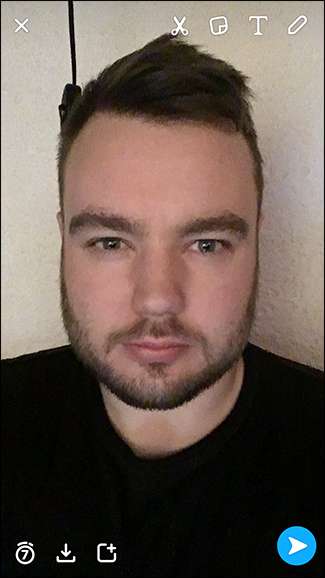
Di sinilah Anda mengedit Snap Anda, menambahkan teks, dan mengubah berapa lama itu bertahan. Sekali lagi, mari kita lihat ikon demi ikon.
- Ketuk ikon X di kiri atas untuk membatalkan Snap.
- Ketuk ikon pengatur waktu di kiri bawah untuk mengubah berapa lama Snap terlihat oleh teman-teman Anda.
- Ketuk ikon unduh di kiri bawah untuk menyimpan Snap ke Memori Anda.
- Ketuk ikon dengan plus kecil di kiri bawah untuk menambahkan Snap ke Story Anda.
- Di kanan atas, keempat ikon semuanya mengontrol berbagai cara untuk menyesuaikan Snap Anda.
Mari kita bahas empat ikon itu. Ketuk ikon pensil untuk mulai menggambar dengan pena di atas Snap Anda. Anda dapat mengubah warna yang Anda gunakan dengan penggeser dan membatalkan sapuan kuas dengan ikon urungkan kecil. Ketuk lagi untuk kembali ke layar Edit Snap.
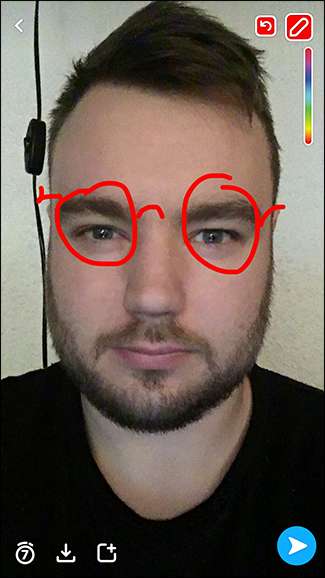
Anda juga dapat mengetuk di mana saja di layar, atau ikon T, untuk mulai menambahkan teks. Mengetuk ikon T lagi berputar di antara efek teks yang berbeda.
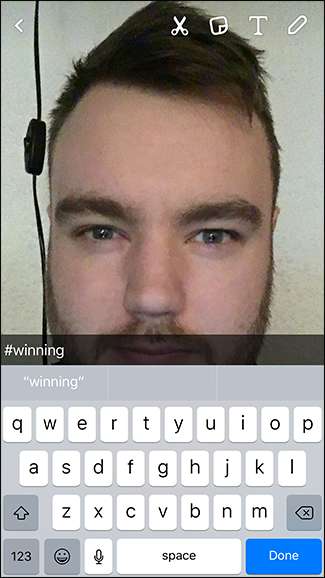
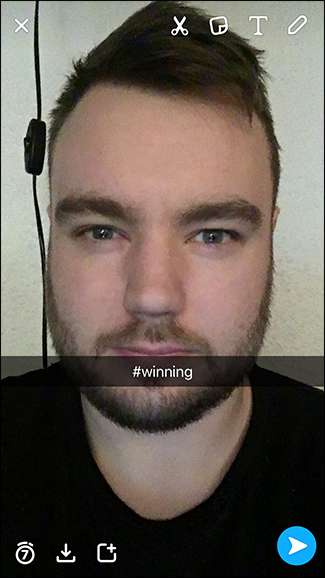
Ketuk ikon catatan Post-It untuk menambahkan stiker ke Snaps Anda. Ini bisa berupa sistem Emoji, Bitmoji, stiker yang Anda buat sendiri, atau stiker khusus yang dirilis oleh Snapchat.

Ketuk ikon gunting untuk membuat stiker Anda sendiri dari snap Anda. Gunakan jari Anda untuk menelusuri elemen apa pun yang Anda inginkan. Ini akan berubah menjadi stiker untuk Anda tempatkan dan gunakan.

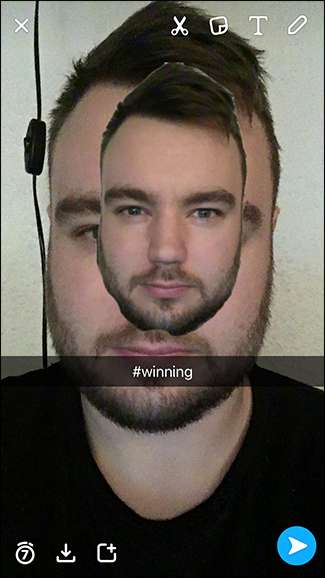
Untuk memindahkan stiker atau elemen teks apa pun, ketuk dan tahan. Anda kemudian dapat menyeretnya ke mana pun Anda mau.
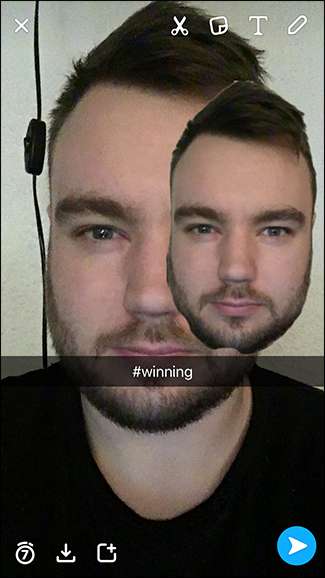
Untuk mengubah ukuran stiker atau elemen teks, cubit dengan dua jari seolah-olah Anda memperbesar untuk memperbesar dan mencubit dengan dua jari seolah-olah Anda memperkecil untuk memperkecil.
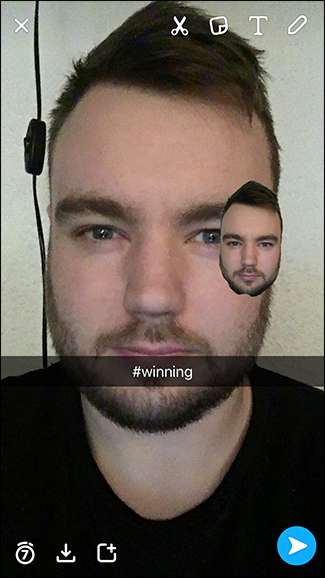
Untuk menghapus stiker, seret ke ikon tempat sampah kecil di kanan atas.
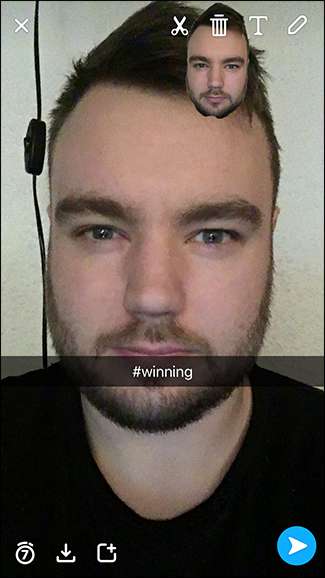
Anda dapat menempatkan stiker sebanyak yang Anda suka untuk menyesuaikan Snap Anda.
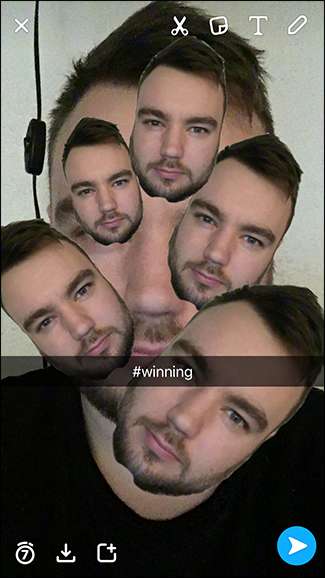
Untuk menambahkan filter ke Snaps Anda, geser ke kiri atau kanan. Filter mencakup semuanya mulai dari filter geografis spesifik lokasi hingga hamparan informasi dan efek warna.
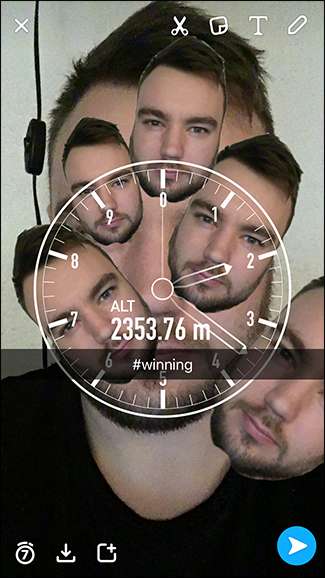
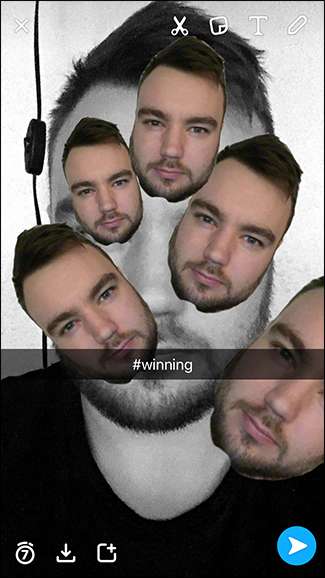
Setelah Anda selesai mengedit Snap Anda, untuk mengirimkannya, ketuk ikon panah biru di kanan bawah dan Anda akan dibawa ke daftar kontak Anda.
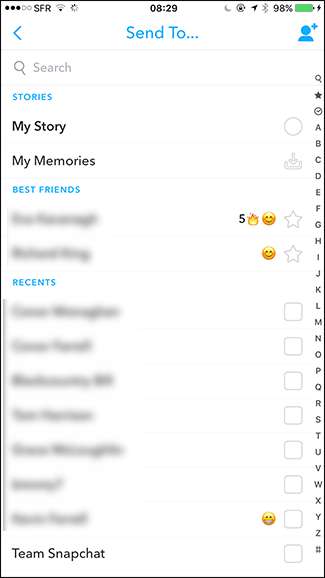
Di sini Anda dapat memilih kepada siapa Anda ingin mengirim Snap. Orang yang paling sering Anda hubungi, dan terakhir kali menghubungi Anda, muncul di bagian atas daftar. Ketuk nama kontak untuk memilihnya.

Untuk mengirimkan Snap ke dunia, ketuk panah biru di kanan bawah. Selesai, Anda telah mengirimkan Snap pertama Anda!
Cara Mengirim Pesan dengan Snapchat
Snapchat juga memungkinkan Anda mengirim pesan teks sekali pakai ke teman Anda, yang disebut "Obrolan". Dari layar utama, ketuk ikon obrolan di kiri bawah atau geser ke kiri untuk masuk ke layar Obrolan.

Layar Obrolan terlihat seperti ini.
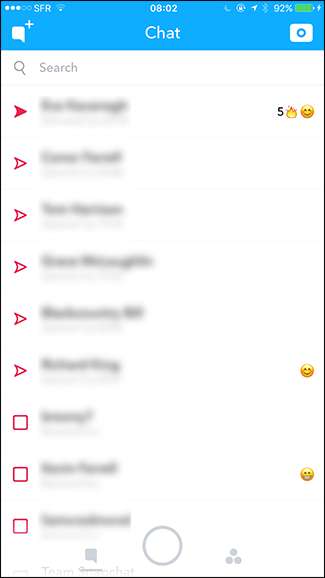
Ini adalah daftar orang-orang terbaru yang Anda hubungi. Jika Anda ingin mengirim pesan ke salah satu dari mereka, ketuk nama mereka. Kemudian Anda akan mendapatkan layar ini.
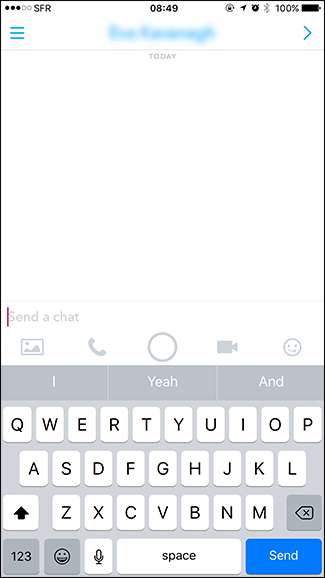
Untuk mengirim pesan, cukup masukkan apa yang ingin Anda katakan dan tekan Kirim.
Anda juga dapat mengirim gambar dari ponsel Anda melalui Obrolan Snapchat. Cukup ketuk ikon gambar dan pilih foto yang ingin Anda kirim.
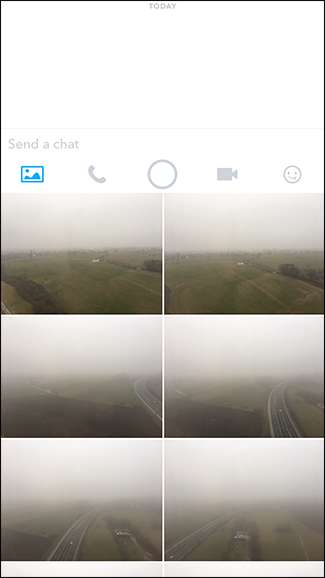
Ketuk Edit jika Anda ingin menambahkan filter, teks, atau emoji ke gambar Anda. Jika tidak, ketuk panah biru untuk mengirim gambar.
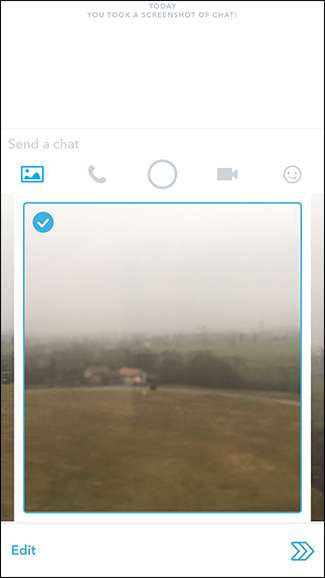
Untuk mengirim stiker, ketuk ikon emoji di paling kanan. Anda dapat mengirim semua emoji sistem, stiker khusus Snapchat, dan Bitmoji.
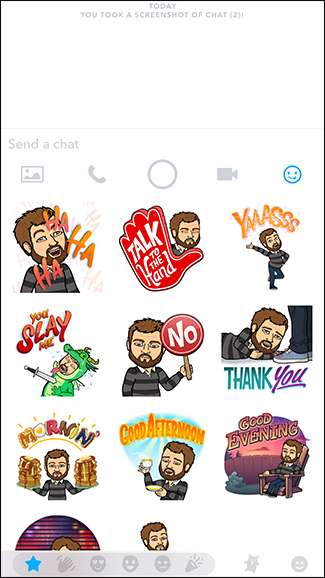
Snapchat juga mendukung panggilan suara dan video, meskipun tidak terlalu populer. Ketuk ikon telepon untuk memulai panggilan suara dan ikon video untuk memulai panggilan video.
Jika Anda hanya ingin mengirim Snap biasa, ketuk lingkaran di tengah layar.
Pesan yang dikirim melalui Obrolan Snapchat sedikit berbeda dengan Snaps biasa. Pesan obrolan tidak memiliki batas waktu. Setelah penerima membuka pesan, mereka dapat membacanya selama yang mereka inginkan. Begitu mereka meninggalkan jendela obrolan, jendela itu akan hilang kecuali jika mereka menyimpannya.
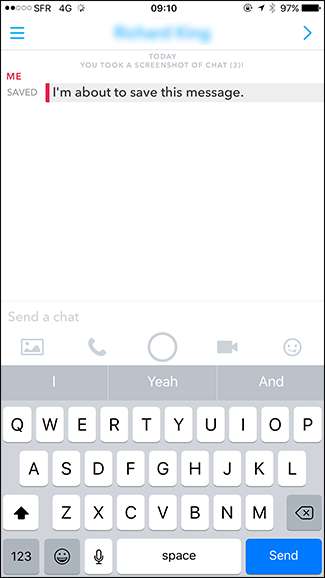
Jika Anda atau penerima mengetuk dan menahan pesan Obrolan apa pun, pesan itu akan disimpan ke obrolan. Kedua orang tersebut dapat melihat pesan yang disimpan sehingga Anda akan selalu tahu bahwa seseorang telah menyimpan pesan. Ini agar Anda dapat mengirim hal-hal seperti petunjuk arah melalui Snapchat tanpa menghilang sebelum orang lain dapat menavigasi mereka.
Pesan dapat dibatalkan oleh orang yang awalnya menyimpannya dengan menahan pesan itu lagi. Jika kedua orang telah menyimpan pesan tersebut, maka kedua orang tersebut harus membatalkan penyimpanannya agar pesan tersebut menghilang.
Seperti Snaps biasa, jika penerima mengambil screenshot dari jendela chat, Anda akan mendapat notifikasi yang memberi tahu Anda. Anda dapat melihat beberapa notifikasi di tangkapan layar saya.
Ada lebih banyak hal di Snapchat selain ini, tetapi ini adalah dasar-dasar untuk memulai. Ini sedikit membingungkan pada awalnya, tetapi setelah Anda memahaminya, itu akan menjadi kebiasaan.






